L'affichage Evénements est activé Informations détaillées.
Lorsque des événements qui concernent la circulation se trouvent sur l'itinéraire, ils sont affichés sur la carte et sur la vue d'ensemble de l'itinéraire.
L'assistant vocal MBUX vous permet de vous informer sur les événements qui concernent la circulation sur l'itinéraire. Demandez, par exemple, Comment est le trafic sur mon itinéraire ? ou Comment est la circulation pour rentrer à la maison ?. Un message vocal est diffusé.
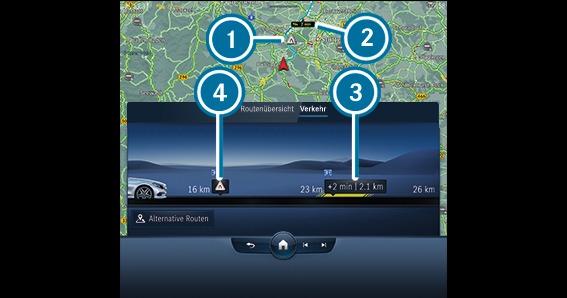




dans la fenêtre de navigation, en mode Navigation
dans la barre d'état supérieure, dans les autres applications
Un symbole d'événement qui concerne la circulation peut par exemple être  pour indiquer la présence de travaux.
pour indiquer la présence de travaux.
Plusieurs symboles représentant les événements qui concernent la circulation peuvent se superposer sur la carte. Le symbole d'événement qui concerne la circulation affiche un symbole plus (+).
Si disponibles, un nom de rue ou les 2 informations peuvent être affichés à la place du numéro de rue.
Lorsqu'une notification pour former une voie d'urgence est reçue, Former voie d'urgence apparaît dans la fenêtre de la navigation.
La section d'itinéraire est mise en évidence sur la carte.
Les informations détaillées (la portion de route et la direction, par exemple) sont affichées.
Les informations détaillées sont affichées.
Les informations détaillées sont affichées.


